
Aktualisiert von Dan Price am 25. Juli 2017
Dieser Leitfaden kann als kostenloses PDF heruntergeladen werden. Laden Sie jetzt Wie Sie Ihr XBMC Media Center einrichten . Fühlen Sie sich frei zu kopieren und teilen Sie dies mit Ihren Freunden und Familie.Discs in Ihren Regalen. Dateien auf Ihrem Computer. Websites im Internet Sie, die modernen Medienkonsumenten, beziehen Ihre Unterhaltung nicht nur von einem Ort aus: Sie bekommen es aus verschiedenen Quellen.
XBMC ist die ultimative Media Center Software, da es Ihnen eine einzige Schnittstelle für den Zugriff auf all Ihre Medien von all diesen verschiedenen Orten bietet. Noch besser: Mit einer ferngesteuerten Benutzeroberfläche können Sie Ihre digitale Sammlung von Musik und Videos durchsuchen, einige der beliebtesten Medienwebsites im Internet durchsuchen oder Live-Internet- based TV aus der ganzen Welt. Richtig eingerichtet, kann XBMC fast alles, was Ihr Fernseher online tun kann - von Hulu bis zu Ihrer Filmsammlung, von YouTube bis zu Live-Sport, für die Sie ein Online-Abonnement erworben haben.
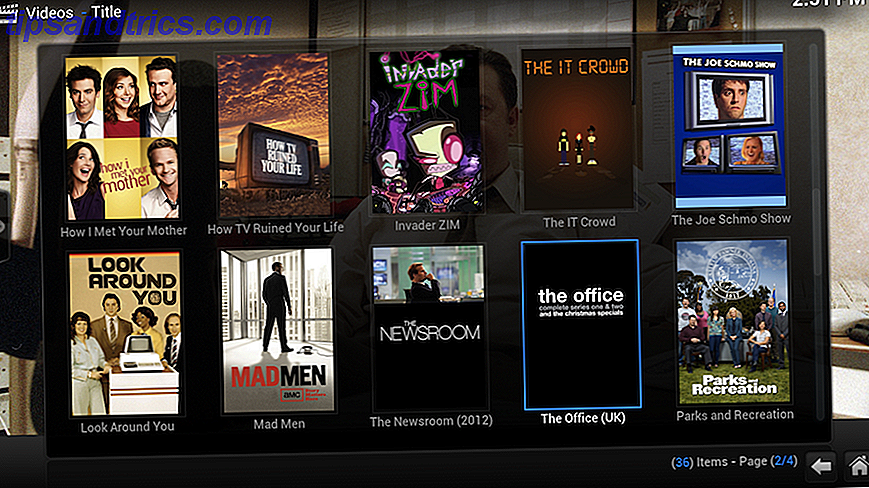
Es ist genauso gut wie es klingt, aber leider kann XBMC auch eine verwirrende Software sein, mit der man anfangen kann. Es ist ein Open-Source-Projekt, das heißt, es ist völlig kostenlos zu verwenden - Sie können sogar Änderungen am Quellcode vornehmen, wenn Sie möchten. Und eine erstaunliche Anzahl von Mitwirkenden aus der ganzen Welt hat Plugins für das Projekt entwickelt, was bedeutet, dass es scheinbar kein Ende der Tricks gibt, die Sie dieser Software beibringen können.
Wie viele Open-Source-Projekte kann XBMC dem Anfänger überwältigend erscheinen. Sie versuchen, Ihre Medien hinzuzufügen, aber einige davon werden nicht angezeigt. Vielleicht werden Sie versuchen, Erweiterungen hinzuzufügen, aber werden nicht in der Lage sein, die coolen zu finden, von denen Sie gehört haben. Sie werden versuchen, anzupassen, wie die Dinge aussehen, aber werden nicht sofort einen einfachen Weg finden, dies zu tun.
Mach dir keine Sorgen. In diesem Handbuch erfahren Sie, wie Sie Ihren XBMC zum ersten Mal einrichten. Wenn Sie mitkommen, werden Sie Ihre gesamte Mediensammlung hinzufügen, Erweiterungen für Ihre bevorzugten Online-Medien installieren und verschiedene andere Einstellungen vornehmen, damit alles so funktioniert, wie Sie es erwarten.
Wir können nicht alles durchgehen, aber wir werden über die Grundlagen gehen und Ihnen zeigen, wie Sie mehr lernen können.
Dieses Handbuch basiert auf Version 13.0 von XBMC, die Mitte 2014 veröffentlicht wurde und den Codenamen "Gotham" trägt. Es ist die letzte Version der Software, bevor der Name auf Kodi umgestellt wurde. Die Informationen in diesem Handbuch sind weitgehend für alle Releases bis einschließlich Version 16 relevant, es gibt jedoch geringfügige Unterschiede. Du wurdest gewarnt!
Warum heißt das XBMC?
Für was genau steht XBMC? Während XBMC offiziell für nichts bestimmtes steht, könnten Sie überrascht sein zu erfahren, dass die vier Buchstaben ursprünglich für XB ox M edia C enter standen.
Warum der konsolenspezifische Name? Denn die Software, die wir heute XBMC nennen, wurde ursprünglich 2003 als Media Center auf der ursprünglichen Xbox entwickelt. Jeder, der bereit ist, seine Spielkonsole zu jailbreaken, könnte diese Software installieren, um ihre eigenen Videodateien anzusehen - von der internen Xbox-Festplatte oder von einer Netzwerkfreigabe - und sogar einige Videos aus dem Internet streamen.
XBMC wurde seitdem auf allen wichtigen Plattformen veröffentlicht: Windows, Mac, Linux und sogar Apple TV (Jailbreak erforderlich). Es gibt eine dedizierte Version für den Raspberry Pi, ideal für diejenigen, die nicht viel Geld für ein XBMC-Setup ausgeben möchten. Und zuletzt wurde XBMC für Android veröffentlicht, was bedeutet, dass Sie dieses Media Center auf einer Vielzahl von Smartphones und Tablets installieren können (vorausgesetzt, sie sind leistungsstark und kompatibel, natürlich).
XBMC war und ist immer Open-Source-Software, dh jeder kann Code zum Projekt beitragen oder sogar seine eigene Version veröffentlichen. Eine Firma namens Boxee hat einmal eine Software auf Basis von XBMC veröffentlicht und gehört seit einigen Jahren zu den populärsten Media Center-Programmen. Ein weiteres prominentes XBMC-Derivat ist Plex, das weniger flexibel ist, aber möglicherweise einfacher zu verwenden ist als XBMC.
Ich bevorzuge XBMC für alle diese Projekte aus einem Grund: Flexibilität. Wenn Sie bereit sind, genug Zeit für die Konfiguration von XBMC zu verwenden, werden Sie einen Weg finden, alles zu tun, was Sie wollen.
Weitere Ressourcen zum Auschecken
Wir hätten dieses Handbuch ohne die Hilfe des offiziellen XBMC-Wiki nicht schreiben können (oder sogar gelernt, XBMC einzurichten). Diese Online-Ressource, die vom XBMC-Projekt selbst verwaltet wird, enthält viel mehr Informationen über XBMC, als wir jemals hoffen könnten, sie in ein Handbuch aufzunehmen. Überprüfen Sie es, wenn Sie stecken bleiben.
Eine weitere wertvolle Informationsquelle ist das XBMC Forum. Hier finden Sie eine Sammlung von Tipps und Tricks und einen Ort, um Supportfragen zu stellen. Sie werden sogar von Plugin- und Skin-Entwicklern hören, die an neuen Anwendungen für einen XBMC arbeiten. Wie bei jeder Online-Community sollten Sie das Forum durchsuchen, bevor Sie eine Frage stellen, und lesen Sie die Regeln, wenn Sie an Diskussionen teilnehmen möchten.
Anfangen

Bevor wir beginnen, sollten wir uns darüber unterhalten, was Sie für eine ideale XBMC-Erfahrung benötigen. Die erste Sache ist natürlich eine Art System, um XBMC zu starten. Um optimale Ergebnisse zu erzielen, sollte dieses Gerät an Ihrem Fernsehgerät oder an der Anzeige angeschlossen sein, die Sie für die Wiedergabe Ihrer Medien verwenden möchten.
Ihr Gerät könnte ein normaler Computer mit Windows, OS X oder Linux sein. Die meisten modernen Fernseher verfügen über einen VGA- sowie einen HDMI-Anschluss, so dass es nicht schwierig sein sollte, einen Computer an den Fernseher anzuschließen.
XBMC benötigt nicht die neueste und beste Hardware, aber offensichtlich kann eine leistungsstarke Grafikkarte bei der HD-Wiedergabe helfen. Wenn Sie neugierig sind, sehen Sie sich die spezifischen Hardware-Empfehlungen an, aber Sie sind wahrscheinlich in Ordnung.
Ihr XBMC-Gerät könnte jedoch ein dediziertes Gerät sein, wie der Raspberry Pi. Dieser kleine Computer ist mit einem Ethernet-Anschluss und einem HDMI-Anschluss ausgestattet, sodass Sie ihn einfach an Ihren Fernseher anschließen können. HD-Video wird natürlich nicht gut spielen, aber für den Preis ist es schwer, sich zu beschweren.
Raspberry Pi 3 Modell B Motherboard Raspberry Pi 3 Modell B Motherboard Jetzt kaufen bei Amazon 29, 99 €
Eine andere Sache, die Sie wollen, ist eine Fernbedienung, aber wir werden später darauf eingehen. Lassen Sie uns jetzt XBMC auf Ihrem Gerät Ihrer Wahl einrichten.
Der Hauptbildschirm
Starten Sie XBMC und Sie werden den Hauptbildschirm des Programms sehen. Videos, Musik und Bilder werden hier als Optionen angezeigt, aber keines Ihrer Medien wird noch angezeigt.

Wir konfigurieren die Software, um Ihre Mediensammlung später zu finden. Machen wir uns zuerst mit der Benutzeroberfläche vertraut und richten Sie das Wetter richtig ein. Klicken Sie links, bis Sie zu Wetter gelangen . Drücken Sie Enter und Sie sehen die aktuelle Prognose.

Dies ist nur eine mögliche Ansicht des Wetters, und die Stadt könnte sich irren. Wenn Sie mehr sehen möchten, klicken Sie auf die linke Schaltfläche, bis ein Bedienfeldmenü angezeigt wird. So was:

Von hier aus können Sie verschiedene Möglichkeiten wählen, um das Wetter zu sehen, von stündlichen Vorhersagen bis hin zu Karten. Wenn Sie auf der XBMC-Benutzeroberfläche nach links gehen, um ein Bedienfeldmenü aufzurufen, denken Sie daran, wie Sie vorgehen.
Sie finden die Einstellungen auch hier. Lass uns voran gehen und die richtige Stadt bestimmen. Klicken Sie im Panel-Menü auf Einstellungen und Sie werden die Optionen finden. Von hier aus können Sie die richtige Stadt einstellen:

Wie Sie sehen können, ist es möglich, drei verschiedene Standorte hinzuzufügen. Tun Sie dies, und Sie können jederzeit zwischen ihnen im Bedienfeldmenü wechseln.
Wetter ist natürlich nicht der wichtigste Grund, XBMC zu verwenden. Aber wenn Sie lernen, den Wetterabschnitt der App einzurichten, haben Sie ein wenig über die XBMC-Schnittstelle gelernt. Lasst uns noch etwas lernen.
Ein paar Tastenkombinationen, die Sie kennen sollten
Sie wissen jetzt, dass die Pfeiltasten genau so funktionieren, wie Sie es erwarten, und dass die Eingabetaste öffnet, was gerade auf XBMC markiert ist. Wenn Sie das Wetter-Interface geöffnet haben, fragen Sie sich vielleicht, wie Sie zurückkommen.
Es gibt zwei Möglichkeiten. Die Rücktaste führt Sie einen Schritt zurück; Escape führt Sie den ganzen Weg zurück zum Hauptbildschirm, egal wo Sie sind.
Sie können dies und eine Reihe anderer Tastaturkürzel auf der Tastaturkürzel-Seite im XBMC-Wiki lernen, aber für den täglichen Gebrauch brauchen Sie wirklich ein paar mehr.
Die C- Taste ruft ein Menü in Bezug auf das Hervorgehobene auf. So was: 
Hier können Sie eine Datei als unbeaufsichtigt markieren oder die Medieninformationen ändern. Sie können auch auf die Einstellungen für jedes Add-On zugreifen. Denken Sie also daran.
Die Tasten + und - steuern die programmierte Lautstärke. Dies ist nützlich, wenn Sie das XBMC-Media Center aus irgendeinem Grund lauter als ein anderes Programm machen müssen.
Während der Wiedergabe eines Videos oder Songs wird der Space sowohl angehalten als auch wieder aktiviert.
Sie haben jetzt einen Griff auf die Kontrollen, richtig? Gut, jetzt bringen wir Ihnen eine Fernbedienung, damit Sie sie nie wieder benutzen müssen.
Holen Sie sich eine Fernbedienung!
Keyboards sind cool, aber um XBMC optimal nutzen zu können, benötigen Sie eine Fernbedienung. Sich auf der Couch zurückzulehnen ist einfach nicht so komfortabel mit einer Tastatur. Glücklicherweise gibt es verschiedene Arten von Fernbedienungen, die gut mit XBMC funktionieren, von denen die meisten äußerst erschwinglich sind.
Windows-Benutzer sollten günstige MCE-Fernbedienungen ausprobieren, von denen die meisten mit IR-Empfängern ausgestattet sind. Sie sind Plug-and-Play, so dass normalerweise nur der Empfänger angeschlossen werden muss. Sie werden schnell die Entsprechungen der Schaltflächen " Enter", " Backspace" und " Space" finden .
Mac-Benutzer können einfach die Fernbedienung verwenden, die mit ihrem Gerät geliefert wurde - sie funktioniert mit XBMC, ohne dass eine Konfiguration erforderlich ist. Genießen.

Smartphone- und Tablet-Nutzer benötigen nicht unbedingt eine dedizierte Fernbedienung: Sie können eine Software-Fernbedienung bei Google Play finden, wenn Sie ein Android-Gerät oder den App Store haben, wenn Sie ein Apple-Gerät besitzen. Diese Fernbedienungen steuern XBMC über WLAN. Stellen Sie daher sicher, dass sich Ihr Telefon und Ihr XBMC-Gerät im selben Netzwerk befinden, und Sie sollten gut unterwegs sein. Mit ihnen können Sie Ihre gesamte Mediensammlung direkt auf Ihrem Telefon durchsuchen oder XBMC so steuern, wie Sie es mit einer normalen Fernbedienung tun würden.
Sie können mehr über Fernbedienungen lesen, die mit XBMC im XBMC-Wiki arbeiten. Sie finden sogar Links zu Fernbedienungen mit integrierten Tastaturen, perfekt, wenn Sie XBMC verwenden, um Web-Video mit einer gewissen Häufigkeit zu durchsuchen.
Wenn nichts davon für Sie funktioniert, werden Sie kreativ. Es könnte etwas um das Haus herum sein, das bereits funktioniert. Ich benutze die DVD-Fernbedienung von meinem alten PS2, um XBMC zu steuern. Wie Sie Ihre PlayStation 2-Geräte mit Ihrem Computer verwenden können Wie Sie Ihre PlayStation 2-Geräte mit Ihrem Computer verwenden, lesen Sie mehr. Wenn Sie bereit sind, daran zu arbeiten, bin ich sicher, dass Sie einen ähnlichen Trick mit etwas, das Sie bereits haben, herausfinden könnten.
Hinzufügen Ihrer Medien zu XBMC
Jetzt, wo wir uns in XBMC auskennen - zumindest, wie wir es kontrollieren können - fangen wir an, einige Medien hinzuzufügen. Da XBMC alle wichtigen Medienformate unterstützt, die Sie sich vorstellen können (und einige, die Sie nicht können), ist es eine sichere Sache. XBMC kann Ihre vorhandene Sammlung so organisieren, dass Sie schnell mit Ihrer Fernbedienung surfen können. Die Software lädt sogar Kunst und Metadaten für Sie herunter.
Es gibt jedoch noch ein bisschen Arbeit, bevor wir anfangen können: Sie müssen sicherstellen, dass XBMC Ihre Dateien finden kann. Stellen Sie zunächst sicher, dass sich Ihre Filme, Fernsehsendungen, Bilder und Musik in Ordnern befinden, die für diese Medientypen spezifisch sind. Dies wird später nützlich sein.

Dann müssen wir sicherstellen, dass Ihre Videodateien korrekt benannt sind.
Dateien richtig benennen
Leider kann XBMC nicht auf magische Weise herausfinden, welche TV-Shows und Filme Ihre Videodateien darstellen sollen. Es gibt einen Grund dafür: Die meisten Musikdateien sind mit ID3-Tags versehen. Dies ist eine Art von Metadaten, die Mediensoftware den Namen des Interpreten, des Albums und des Titels mitteilt. Es gibt nicht wirklich einen äquivalenten Standard für Videos - zumindest wird keins konsistent verwendet.
Aus diesem Grund müssen Sie Ihre Filme und Fernsehsendungen sorgfältig benennen, um sie zu finden. Es ist ärgerlich, ja, aber wenn Sie das nicht tun, können Sie nicht von den erstaunlichen Bibliotheksfunktionen von XBMC profitieren - von der Grafik über Zusammenfassungen bis zu Untertiteln. Also müssen Sie Ihre Dateien umbenennen.
Film Dateinamen
Das Format für einen Film ist einfach und identisch mit der Art und Weise, wie Filme in der IMDB aufgelistet werden: der Name des Films, gefolgt vom Veröffentlichungsjahr, in Klammern. Also sollte JJ Abrams 2009er Neustart der Star Trek- Serie Star Trek (2009) .avi genannt werden (vorausgesetzt natürlich, dass die Originaldatei eine .avi-Datei war).
Der Grund dafür ist einfach: Nennen Sie die Datei Star Trek.avi und XBMC hat keine Ahnung, welches der Dutzend Star Trek- Filme die Datei enthalten könnte. Es ist nicht schwer, sich an andere Beispiele zu erinnern, bei denen der Name eines Films allein nicht ausreicht, also fügen Sie das Jahr allen Dateien hinzu, die sie nicht haben, nur um sicher zu sein.
Es ist auch wichtig, den Namen eines bestimmten Films richtig zu bestimmen - XBMC kann nicht immer nach Kontext erraten, so dass Wörter, die im Titel fehlen oder falsch geschrieben werden, Probleme verursachen. Nicht sicher, in welchem Jahr ein Film veröffentlicht wurde, oder wie der genaue Name des Films ist? Überprüfen Sie IMDb. Sie können nichts falsch machen, indem Sie Namen und Jahre von dieser Seite kopieren.
TV-Show Dateinamen
TV-Shows erfordern eine ähnliche Präzision, und dann einige: Sie müssen die Saison- und Episoden-Nummern richtig formatieren, zusätzlich zum korrekten Namen der Show.
Der Name der Show ist der einfache Teil: schau einfach nochmal IMDb an. Die meisten Shows benötigen kein Jahr, aber wenn eine bestimmte Show einen Namen mit einem anderen teilt, wirst du das brauchen (zB Battlestar Galactica 2003 ). Stellen Sie sicher, dass sowohl die Dateien selbst als auch die Ordner, in denen sich die Dateien befinden, korrekt benannt sind, da Ihre Show dann möglicherweise in XBMC angezeigt wird.
Sobald Sie das getan haben, ist es Zeit, sicherzustellen, dass die Episodennummern korrekt sind. Wenn Sie Ihre TV-Sendungen von DVD gerippt haben, haben Sie möglicherweise eine Vielzahl verschiedener Nummerierungssysteme verwendet, um die Saison- und Episodennummer darzustellen. 1 × 02 zum Beispiel könnte Staffel 1 Folge 2 bedeuten - aber auch 102, 1.02 oder "season1episode2".
Für XBMC sollten Sie den Buchstaben "S" gefolgt von der zweistelligen Saisonnummer (dh S01) verwenden, unmittelbar gefolgt von dem Buchstaben "E" und der zweistelligen Episodennummer (dh E02) Du hast eine Episode von Community hinzugefügt, der korrekte Name für die Datei lautet : Community - S01E02 - Spanisch 101.avi .
Beachten Sie, dass der Name der Episode - Spanisch 101 - für XBMC überflüssige Informationen sind. Natürlich ist es schön, wenn Sie Ihre Dateien manuell durchsuchen, aber der Name der Episode ist für XBMC überhaupt nicht notwendig, um die Datei zu finden.
Filebot benennt Dateien um, also müssen Sie nicht
Das Umbenennen von TV-Folgen und -Filmen, damit XBMC sie verstehen kann, muss nicht zeitaufwendig sein: Ein Programm namens FileBot kann es schnell für Sie erledigen. Es scannt Ihre Videos, fragt Sie, von welcher Show sie kommen und benennt sie automatisch um, damit XBMC sie erkennt.

Ziehen Sie Ihren Ordner voller Episoden in FileBot und es wird versucht, die richtigen Dateinamen für bestimmte Episoden herauszufinden. Je nachdem, wie unverständlich Ihre Dateinamen sind, kann es fehlschlagen, aber in den meisten Fällen ist es viel einfacher als das manuelle Umbenennen der Dateien.
Beachten Sie, dass Sie den Ordner Ihrer Show danach noch richtig umbenennen müssen, da XBMC die Dateien möglicherweise nicht finden kann.
Lesen Sie hier mehr über FileBot FileBot macht Ihre Filme, Fernsehsendungen und andere Mediendateien zu verwalten Ein Breeze FileBot macht das Verwalten Ihrer Filme, Fernsehsendungen und anderen Mediendateien A Breeze Benennen Sie Ihre Videodateien schnell um, finden Sie Untertitel und vieles mehr. Wenn Sie Ihren Computer zum Ansehen von Fernsehsendungen oder anderen Videos verwenden, sollten Sie sich FileBot genauer ansehen. Für TV-Folgen in ... Read More. Es läuft auf Mac-, Linux- und Windows-Computern mit Java.
Hinzufügen von Medien zu Ihrem XBMC Media Center
Jetzt, wo wir mit dieser Verrücktheit fertig sind, wollen wir uns der Aufgabe widmen: Medien zu XBMC hinzufügen. Vom Hauptbildschirm Kopf zu dem Abschnitt, den Sie hinzufügen möchten - zum Beispiel Videos . Wenn Sie dies tun, sehen Sie einen leeren Bildschirm mit der Option, neue Medienquellen hinzuzufügen:

Klicken Sie darauf und Sie können sowohl auf Ihrem Computer als auch in Ihrem lokalen Netzwerk nach einer beliebigen Quelle suchen. Suchen Sie den bestimmten Ordner, in dem Sie Ihre Medien speichern, indem Sie suchen.

Es ist auch möglich, Quellen manuell hinzuzufügen, indem Sie eine genaue IP oder Website eingeben, aber die meisten Benutzer werden dies nie tun.
Wie bereits erwähnt: Es ist ideal, dass Ihre lokalen Filme, Fernsehsendungen, Bilder und Musik in separaten Ordnern liegen, die jeweils als separate Quellen hinzugefügt werden. Dies liegt daran, dass Sie beim Hinzufügen Ihrer Medienquellen angeben müssen, welche Art von Medien im Ordner enthalten ist.

Sobald Sie das tun, scannt XBMC den Ordner und fügt Ihre Medien hinzu. Wenn du fertig bist, wirst du feststellen, dass XBMC Poster, Banner und Hintergrundgrafiken (Fan Art) für jeden Film und jede Show heruntergeladen hat. Es gibt sogar Zusammenfassungen für einzelne Episoden.

Wiederholen Sie diesen Vorgang für alle Ihre Medienordner - Ihre Musik, Ihre Bilder, Ihre TV-Sendungen und Ihre Filme. XBMC sollte fast alles finden. Wie bereits erwähnt, müssen TV-Sendungen und Filme korrekt benannt werden, damit sie zu XBMC hinzugefügt werden können. Weitere Informationen finden Sie im vorherigen Kapitel. Bilder können nach Ordner durchsucht werden; Musik nach Metadaten.
Oh, und fügen Sie nicht nur Ihre gesamte Festplatte als Quelle hinzu - dies wird zu Fehlern führen. Glauben Sie mir: Sie möchten nicht, dass Systemdateien als TV-Sendungen angezeigt werden. Es ist zu frustrierend.
Beachten Sie, dass Sie sowohl Webquellen als auch lokale Quellen hinzufügen können. Sie können beispielsweise einen Podcast als Medienquelle hinzufügen. So fügen Sie Ihre Podcast-Feeds zu Ihrem XBMC Media Center hinzu So fügen Sie Ihre Podcast-Feeds zu Ihrem XBMC Media Center hinzu Mit XBMC erhalten Sie Zugriff auf Ihre bevorzugten Podcasts, Video oder Audio. Sie brauchen kein Plugin, um Podcasts zu hören, aber die Methode ist nicht ganz offensichtlich und die offizielle Dokumentation ist nicht genau ... Lesen Sie mehr, wenn Sie wollen. Weitere Informationen zum Hinzufügen von Quellen im XBMC-Wiki finden Sie hier.
Sobald alles hinzugefügt wurde, kannst du dich zurücklehnen und jede Episode der Show ansehen, die du willst.
Wenn bestimmte Shows nicht importiert werden
Ist eine bestimmte Show für Sie problematisch? Es passiert. Sie können den vorherigen Abschnitt zum Benennen Ihrer Dateien überprüfen, oder Sie können manuell versuchen, Medien aus XBMC hinzuzufügen. Wechseln Sie in XBMC zum Videoabschnitt des Startbildschirms und klicken Sie auf Dateien . Navigieren Sie zu dem Ordner der Sendung, in dem Sie Probleme haben, und drücken Sie dann C. Sie sehen ein Menü; Klicke auf TV Show Information .
XBMC wird versuchen, den Ordner zu scannen. Wenn es nichts finden kann, wird es Sie nach dem Namen der Show fragen. Geben Sie ein einzelnes (eindeutiges) Wort aus dem Titel der Show ein, und Sie sollten schließlich eine Liste möglicher Optionen sehen. Wählen Sie die richtige Show und alles sollte gut sein.
Durchsuchen Ihrer Medien
Sobald deine Fernsehsendungen und Filme hinzugefügt wurden, findest du auf dem Hauptbildschirm von XBMC zwei neue Gegenstände: Filme und Fernsehsendungen . Wenn Sie auf diese Elemente klicken, gelangen Sie direkt zu Ihrer TV- und Movie-Sammlung. Lehnen Sie sich zurück und genießen Sie: Ihre lokalen Medien können jetzt per Fernbedienung durchsucht werden.
Mag nicht, wie XBMC Ihre Mediensammlung präsentiert? Das Standardthema für XBMC bietet eine Vielzahl verschiedener Möglichkeiten, um eine Liste von Medien zu durchsuchen. Öffnen Sie das Panel und klicken Sie auf Anzeigen .

Dies wird die Art und Weise ändern, wie Ihre Medien präsentiert werden. Einige Ansichten konzentrieren sich auf die Plakate, andere konzentrieren sich auf die Hintergrundkunst. Ich mag es, eines zu finden, das für meine TV-Shows funktioniert, und ein anderes, das für Filme funktioniert, aber Sie haben die volle Macht, das zu setzen, wie Sie wollen.

Die Wiedergabeschnittstelle ist unkompliziert. Drücken Sie die Eingabetaste und Sie sehen die Steuerelemente auf dem Bildschirm. Anhalten, spielen oder vorwärts springen, wenn Sie möchten. Sie können auch Untertitel herunterladen und verschiedene Einstellungen ändern.
Um zum Menü zurückzukehren, stoppe das Video oder drücke Escape . Wenn Sie den späteren Pfad auswählen, wird das Video weiterhin hinter der Benutzeroberfläche abgespielt.
OK, alles ist hinzugefügt. Lass uns deinen lokalen Inhalt genießen.
Gelangweilt? Ich auch. Lass uns etwas Internet-Zeug hinzufügen!
Hinzufügen von Add-ons zum Überwachen des Webs
Mit XBMC können Sie Ihre lokale Mediensammlung spielen - fantastisch, sogar. Aber es ist nur ein Teil der XBMC-Erfahrung. Der andere ist in der Lage, Filme, Musik und Fotos aus dem Internet zu sehen, zu hören oder einfach nur anzuschauen. Dies ist möglich dank Add-Ons, die Inhalte von verschiedenen Seiten direkt auf Ihren Fernseher bringen.
Lassen Sie uns die standardmäßig angebotenen Add-ons untersuchen und dann einige von Drittanbieter-Repos auschecken. Mach dir keine Sorgen: Es macht alles Sinn, wenn wir fertig sind.
Installieren von Add-Ons
Auf dem Hauptbildschirm von XBMC gehen Sie zu Einstellungen und von dort zu Add-Ons . Sie werden mit einer Vielzahl von verschiedenen Arten von Add-ons vorgestellt.

Diese verschiedenen Arten von Add-Ons dienen alle bestimmten Funktionen. Einige ändern die Dienste, die XBMC verwendet, um beispielsweise Informationen zu Ihren TV-Sendungen und Filmen zu finden. Einige lassen Sie Live-TV aufnehmen - vorausgesetzt, Sie haben eine TV-Tuner-Karte. Andere lassen Sie verschiedene Dinge über XBMC optimieren.
Sie können diese erkunden - und Sie sollten -, aber hier werden wir vor allem Add-ons erkunden, die Ihnen zusätzliche Medieninhalte bieten. Gehen Sie zu Video-Add-Ons und Sie können eine Vielzahl von Add-Ons erkunden, die Medien von bestimmten Websites zu XBMC bringen:

Fühlen Sie sich frei zu erkunden, Hinzufügen von Add-ons für Websites und Dienste, die Sie mögen. Wenn Sie fertig sind, finden Sie Ihre Add-ons im entsprechenden Abschnitt. Video-Add-Ons zum Beispiel erscheinen im Videobereich von XBMC; Musik-Add-Ons erscheinen unter Musik. Du hast die Idee.
Ich empfehle jedem, YouTube zu installieren. Mit dieser App können Sie Ihre Abonnements, Ihre Favoriten durchsuchen oder einfach die Lieblingsquelle des Internets für virale Ablenkungen durchsuchen:

Installieren Sie so viele Add-ons wie Sie möchten. Kann einen für Websites, die Sie lieben, nicht finden? Weiter lesen; Ich zeige dir, wie du mehr findest.
Repos
Add-ons für XBMC werden in Repos sortiert, was eine Abkürzung für Repository ist. Was Sie gerade erforscht haben, waren die Standard-Repos für XBMC - das heißt, die Sammlung von Add-Ons, auf die XBMC verweist, direkt nach der Installation. Dieses Repo ist großartig, aber es ist nur der Anfang in Bezug auf die Add-Ons, die Sie für die Plattform finden können.
Zum Beispiel wird das Hulu-Add-on, das Ihnen Zugang zu kostenlosen Episoden ohne Hulu Plus-Abonnement und alles andere mit einem bietet, im Standard-Repo nicht angeboten. Keine Sorge: Sie können es hinzufügen. Es passiert einfach, dass das Hulu-Add-on im Bluecop-Repo lebt, zu dem Sie einen Link auf der XBMC-Liste der Repositories von Drittanbietern finden können.
Um den Bluecop Repo hinzuzufügen, müssen Sie zuerst die Zip-Datei für diesen Repo herunterladen. Gehen Sie dann in den Einstellungen zum XBMC Add-on-Bildschirm und wählen Sie "Install From Zip".

Suchen Sie nach der Stelle, an die Sie die ZIP-Datei heruntergeladen haben, und installieren Sie sie. Die Plugins von Bluecop finden Sie jetzt im Bereich " Add-Ons ".

Sehen Sie hier keine Add-ons? Drücken Sie C, während Sie den Repo auswählen, und erzwingen Sie es zu aktualisieren - alles sollte danach angezeigt werden. Sie können jetzt das Hulu-Add-on für XBMC und vieles mehr installieren.
Empfohlene Add-ons
Fragst du dich, was gut ist? Ich benutze XBMC seit einiger Zeit und habe einige großartige Add-Ons entdeckt. Nicht alles, ich bin mir sicher, aber ein paar Edelsteine. Es gibt viel zu entdecken, aber hier sind ein paar meiner Favoriten.
Aus dem Standard-Repo
YouTube: Dieser braucht keine Einführung. Wenn Sie Ihren Abonnements religiös folgen, melden Sie sich mit Ihrem Konto an. Die zweistufige Authentifizierung wird unterstützt, wenn Sie sie aktiviert haben. Sie können auch Ihre Favoriten durchsuchen oder nach den besten Videos im Internet suchen. Für beste Ergebnisse tippen Sie "Nyan Cat".
PBS Kids: Die Menge der kostenlosen Kinder, die PBS-Angebote auf ihrer Website programmieren, ist atemberaubend und dieses Add-on präsentiert Ihnen alles aus XBMC. Stöbern Sie lange genug durch und Sie werden bestimmt etwas lernen, was Ihren Kindern Spaß macht.
TED Talks: Diese inspirierenden Vorträge sind einen Besuch wert. Warum also nicht dieses Add-on installieren und einen Abend von der Couch aus lernen? Blättern Sie durch die neuesten Vorträge und lassen Sie sich inspirieren.
Giant Bomb: Wenn du Videospiele überhaupt magst, ist dieses hier einen Besuch wert. Hier finden Sie Trailer für kommende Spiele und Spieldurchführungen von Spielen, die bereits veröffentlicht wurden. Eine informelle Einführung in das Spielen und eine großartige Möglichkeit herauszufinden, was es wert ist, gekauft zu werden.
The Big Picture: Es muss nicht alles um Dinge zu sehen sein. Dieses Add-on, das Sie unter Bilder finden, lässt Sie erstaunliche Fotos aus der ganzen Welt sehen. Wenn in letzter Zeit ein wichtiges Ereignis stattgefunden hat und es fotogen war, können Sie sicher sein, dass diese App Ihnen erstaunliche Fotos zeigen wird. Sehr empfehlenswert.
BBC iPlayer: Das iPlayer-Add-on bietet Ihnen vollständigen Zugang zu den Online-Angeboten der BBC. Dies bedeutet, dass Sie BBC-Kanäle live sehen können, wann immer Sie wollen. Es bedeutet auch, dass Sie das Fernseharchiv des Unternehmens durchsuchen können.
Pluto.TV: Pluto.TV hat mehr als 75 Live-Kanäle, die Sie kostenlos sehen können. Zu den Sendern gehören 24-Stunden-Nachrichtensender von CNBC, RT und Sky News, Comedy-Inhalte von Cracked und The Onion sowie eine gesunde Portion Musik, Kinder und Filmkanäle.
SoundCloud:
Wenn Sie gerne neue Musik entdecken 8 Websites, die Ihnen helfen, neue Musikgenres zu entdecken 8 Websites, die Ihnen helfen, neue Musikgenres zu entdecken Es kann von Vorteil sein, Ihren musikalischen Horizont zu erweitern, indem Sie neue oder Nischengenres entdecken. In diesem Sinne, hier sind einige wesentliche Websites für die Entdeckung von Musik, die Sie noch nie zuvor gehört haben. Lesen Sie mehr, das Add-On SoundCloud ist ein Muss. Jeder kann seine Kreationen teilen; Hier finden Sie Musik von Mainstream-Künstlern, kleine Indie-Bands. 7 Websites zum Entdecken neuer Musik von Indie Artists 7 Websites zum Entdecken neuer Musik von Indie-Künstlern Wenn Mainstream-Musik nicht anspricht, sollten Sie Indie-Künstler online besuchen. Hier finden Sie sieben Websites, die Ihnen helfen, neue Musik von Indie-Künstlern aus der ganzen Welt zu entdecken. Lesen Sie mehr und Möchtegern-Popstars. Es enthält sogar Podcasts.
PSVue : PlayStation Vue ist ein Abonnement-Service von Sony. Abhängig von dem Paket, für das Sie sich anmelden, können Sie Prime-Time-Shows von den großen Netzwerken, Live-Sport und Premium-Film-Kanälen genießen.
ABC-Familie: Wenn Sie in den Vereinigten Staaten leben, greifen Sie zum ABC-Familien-Add-on. Es bietet kein Live-TV, aber es verfügt über einen beeindruckenden Back-Katalog von einigen der beliebtesten Shows des Netzwerks.
Crunchyroll: Bist du ein Fan von Anime? Liebst du asiatische Inhalte generell? Sie benötigen das Crunchyroll Add-on. Mit 20 Millionen Nutzern ist es einer der Top-10-Streaming-Dienste in Nordamerika. Sie können dem Premium-Plan für weniger als 5 US-Dollar pro Monat für noch mehr Inhalte beitreten.
ESPN 3 : ESPN braucht keine Einführung. Wenn Sie ein Kabelabonnement haben, können Sie dieses inoffizielle, aber legale Add-on verwenden, um American Football, Baseball, Cricket, Fußball und Basketball live zu sehen.
Rom Collection Browser : Und jetzt für etwas ganz anderes. Dieses praktische Add-on, das unter Programme aufgeführt ist, kann Ihre Sammlung von ROMs und Download- Grafiken scannen und Zusammenfassungen für sie hinzufügen - ähnlich wie XBMC für Ihre Filme und TV-Shows. Es dauert eine Weile, bis Sie fertig sind, aber sobald Sie dies tun, haben Sie eine großartige Oberfläche für Ihre ROM-Sammlung. Wenn Sie ein Emulations-Fan sind Die besten Nintendo 64-Emulatoren für Handys, PCs und Browser Die besten Nintendo 64-Emulatoren für Telefone, PCs und Browser Der neue Nintendo Switch lässt die Gaming-Welt mitreißen. Während Sie darauf warten, dass der Switch in Ihr Wohnzimmer kommt, können Sie einige der besten Nintendo 64 Emulatoren noch einmal besuchen! Lesen Sie mehr dieses ist ein Muss.
Plugins von anderen Repos
Die Verfügbarkeit von Plugins aus anderen Repos ist dynamisch und ändert sich ständig. Darüber hinaus sind andere Repos oft die Heimat von illegalen Inhalten, die Sie in Schwierigkeiten mit dem Gesetz landen können. Was sind Kodi-Boxen und ist es legal zu besitzen? Was sind Kodi Boxen und ist es legal zu besitzen? Da Kodi-Boxen immer beliebter werden, haben wir uns vorgenommen, Ihnen zu erklären, was Kodi-Boxen sind, und Ihnen eine definitive Antwort auf ihre Rechtmäßigkeit zu geben. Weiterlesen .
Anstatt Add-ons zu empfehlen, die innerhalb weniger Monate wieder veraltet sein könnten, ist es besser, selbst zu recherchieren.
Seit der Schließung von TVaddons.ag ist der Addons4Kodi Subreddit der beste Ort, um aktuelle Informationen zu Add-ons und Repos von Drittanbietern zu erhalten. Es hat eine blühende Community, die Sie in die Richtung des gesuchten Inhalts weisen kann.
Auf Region blockieren
Einige Plugins funktionieren nur in bestimmten Ländern - ABC Family funktioniert nur in den USA; iPlayer, Großbritannien. Das hat mit XBMC nichts zu tun: Die fraglichen Sites werden einfach außerhalb ihrer Zielnationen blockiert.
Es gibt Möglichkeiten, dies zu umgehen, aber es würde den Rahmen dieses Leitfadens sprengen. Lesen Sie diesen Artikel über Möglichkeiten zum Zugriff auf regional blockierte Videos. 2 Effektive Möglichkeiten für den Zugriff auf regional blockierte Videos ohne VPN 2 Effektive Möglichkeiten für den Zugriff auf regional blockierte Videos ohne VPN Internetnutzer außerhalb der USA können nicht auf Streaming zugreifen Video- und Musikinhalte für Amerikaner. Sogar Amerikaner haben internationale Dienste wie BBC iPlayer beraubt. Konfrontiert damit, ... Lesen Sie mehr, und Sie sollten in kürzester Zeit einsatzbereit sein.
Themen
Liebe XBMC, aber nicht so wie es aussieht? Du bist nicht allein. Glücklicherweise haben einige der Leute, die mit dir übereinstimmen, ihre Zeit damit verbracht, Themen für das Programm zu entwerfen, anstatt sich nur zu beschweren. Sie werden einige von ihnen in den Standard-Repos finden:

Wie bei den Plugins gibt es eine große Auswahl an Themen. Suchen Sie also ruhig nach, wenn keines der Standardangebote für Sie funktioniert. Lesen Sie hier sechs coole XBMC-Themen 6 Coolste freie Skins für Ihr XBMC Media Center 6 Coolste kostenlose Skins für Ihr XBMC Media Center Im Laufe der Jahre haben sich die Skins von XBMC von funktional zu schön entwickelt und die neueste Version mit dem Codenamen "Eden" fügt noch mehr hinzu Polieren. Das Herunterladen und Installieren dieser Skins wird von XBMC aus erledigt ... Lesen Sie mehr, wenn Sie ein bisschen mehr lernen wollen.
Persönlich bin ich verliebt in Aeon Nox, die ich über frühere Aeon Nox 3.5 geschrieben habe: Schöne und anpassbare Thema für XBMC Aeon Nox 3.5: Schöne und anpassbare Thema für XBMC Richten Sie Ihr Media Center genau so, wie Sie es wollen. Aeon Nox 3.5 ist die neueste Version dessen, was vielleicht das beste Thema für XBMC ist, und es ist eine seltene Kombination: schöne ... Lesen Sie mehr. Dieses Thema ist schön, aber auch in hohem Maße konfigurierbar. Lassen Sie uns kurz darüber nachdenken, wie konfigurierbar diese Themen sein können.
Einrichten von Aeon Nox
Die Installation von Aeon Nox ist einfach: Sie finden es im Haupt-XBMC Repo unter Designs . Installieren Sie es und die App wird Sie fragen, ob Sie es verwenden möchten; tun Sie dies. Dann gehe zu Einstellungen ; Am unteren Bildschirmrand finden Sie Themenoptionen. 
Wechseln Sie zu Customizers, und gehen Sie dann zum Hauptmenü Customizers . Wählen Sie Main Menu Customers und Sie können die Hauptseite so konfigurieren, dass sie wie gewünscht funktioniert:

Hier ist viel Freiheit, also werde ich nicht jedes einzelne Detail besprechen. Wissen Sie einfach, dass Sie von hier aus direkte Links zu bestimmten Plugins direkt auf der Startseite hinzufügen können - perfekt, wenn Sie ein bestimmtes Add-on verwenden, das Sie ständig verwenden. Für mich ist es die NHL GameCenter App.
Sie können auch das Hintergrundbild hinter jedem Menüeintrag ändern. Ich stelle es so ein, dass meine TV-Shows hinter TV-Shows und meine Filme hinter meinen Filmen gedreht werden. Sie können aber auch Ihre eigenen persönlichen Fotos verwenden, wenn Sie das möchten. Es liegt ganz bei Ihnen mit diesem Thema.
Es gibt auch Widgets, die Sie hinzufügen können. Ich empfehle das Wetter eins:

Ich liebe auch das Random Episodes Widget. Es macht, was es sagt - zeigt Ihnen zufällige Episoden - und ist perfekt, wenn Sie nicht genau wissen, was Sie sehen möchten.
Die Hauptsache ist, dass wenn Sie ein neues Design installieren, es sehr wahrscheinlich ist, dass Sie es anpassen können. Überprüfen Sie daher das Systemmenü auf themenspezifische Einstellungen, bevor Sie eines aufgeben. Erforschen und genießen.
Andere Tipps und Tricks
I could spend decades writing about the various tips and tricks out there for XBMC users, and perhaps someday I'll do that. For now, however, I'm just going to outline a few key tips.
Sound not working – help!
This happens for quite a few people: the sound doesn't work after a fresh install or stops working later. Don't panic: you can fix this in seconds. Head to the Settings menu on from the main page, then find the Audio Input section. Scroll down and you'll find the Audio output device option – change it until your sound works.
If it doesn't work, maybe you accidentally muted the app. To fix this use the plus and minus keys on your keyboard – as I said earlier, they adjust the volume.
Finding Your Configuration File
If you read enough about XBMC you'll frequently see reference to the UserData folder. You might need to edit files in it for certain tweaks, but where is it? Well, that depends on which operating system you're using. Here's a quick chart:

The files in here are the configuration for pretty much everything XBMC, so don't mess around with stuff unless you know what you're doing/are trying to learn what you're doing. If you break things terribly you can always delete the folder to start from scratch.
It's a good thing I explained that, because the next tip kind of requires it.
Change the RSS feed on the main screen
Am unteren Rand des Hauptbildschirms in XBMC befindet sich ein RSS-Feed, der Sie über die neuesten Ereignisse in der XBMC-Welt informiert. Ist das egal? Ändern Sie den Feed zu etwas anderem. Wechseln Sie in den Ordner UserData (oben), und bearbeiten Sie die Datei RssFeeds.xml .

Ersetzen Sie den vorhandenen RSS-Feed durch einen Ihrer eigenen Wahl. Ich habe NHL-Ergebnisse gewählt, aber Sie können verwenden, was Sie wollen.
Aktiviere Airplay
Wenn Sie ein Apple-Benutzer sind, also einen Mac oder ein iOS-Gerät besitzen, sind Sie mit Sicherheit mit AirPlay vertraut. Mit dem Dienst können Sie ein Gerät zum Wiedergeben von Medien von einem anderen Gerät verwenden. Es ist eines der Hauptverkaufsargumente des Apple TV.
Nun, gute Neuigkeiten: XBMC arbeitet mit AirPlay. Sie müssen zuerst Bonjour unter Windows installieren oder das Avahi-Daemon- Paket unter Linux installieren. Sobald Sie das getan haben, finden Sie AirPlay im Systemmenü unter Dienste : 
Aktivieren Sie dies und Ihr Gerät sollte als AirPlay-Empfänger in iTunes und ähnlicher Software angezeigt werden.

Senden Sie YouTube-Videos von Ihren Browsern an XBMC
Wenn Sie gerne Videos auf Ihrem Laptop ansehen und sie auf Ihrem Fernseher anschauen, sind das gute Neuigkeiten: Es gibt ein Browser-Plugin dafür. Weitere Informationen finden Sie hier So senden Sie ein beliebiges YouTube-Video sofort an Ihren Fernseher und verwenden XBMC So senden Sie ein beliebiges YouTube-Video sofort an Ihren Fernseher und verwenden XBMC Senden Sie sofort ein beliebiges YouTube-Video an Ihren Fernseher. Es ist perfekt für YouTube-Partys oder jederzeit, wenn Sie bequem ein Video von Ihrer Couch aus sehen möchten. Alles, was Sie brauchen, um Wohnzimmerträume wahr werden zu lassen ... Lesen Sie mehr.
Wenn Sie ein Chrome-Nutzer sind, haben wir einen Artikel über die vollständige Kontrolle von XBMC aus Chrome No Remote geschrieben. Kein Problem. Verwenden Sie Chrome, um Ihr XBMC Media Center ohne Fernbedienung zu steuern? Kein Problem. Verwenden Sie Chrome, um Ihr XBMC Media Center zu steuern Verwenden Sie Chrome, um XBMC vollständig zu steuern. Egal, ob Sie Ihre Medien durchsuchen und wiedergeben oder ein Video, das Sie auf Ihrem Laptop ansehen, an Ihr Media Center senden möchten, eine Vielzahl von Erweiterungen und Tricks ... Lesen Sie mehr. Probieren Sie es aus, denn dafür gibt es mehr als ein paar gute Chrome-Erweiterungen.
Verwenden Sie XBMC mit Ihrem PVR
Die neueste Version von XBMC - 13.0, Codename Gotham - bietet Integration mit einer Vielzahl von persönlichen Videorekorder Setups. Das bedeutet, Sie können Live-TV ansehen und Ihre Aufnahmen durchsuchen, alles über die XBMC-Benutzeroberfläche.
Ich kann das selbst nicht testen - ich besitze keinen PVR - aber der Prozess besteht darin, die PVR-Software Ihrer Wahl einzurichten und ein kompatibles Plugin für XBMC zu konfigurieren.
Hinzufügen mehrerer Dateifilme
Dies ist bestenfalls eine kleine Belästigung, aber es kam für mich auf, also dachte ich, ich würde darüber nachdenken. Ihre Sammlung kann Instanzen eines Films enthalten, die mehrere Dateien aufnehmen. Wenn Sie beispielsweise Ihre erweiterte Ausgabe von The Two Towers gerippt haben, haben Sie wahrscheinlich zwei Dateien erhalten. Sie können diese Dateien mit einer Videobearbeitungssoftware kombinieren, aber die meisten Leute kümmern sich nicht darum.
Wie auch immer, wenn Sie solche Filme in Ihrer digitalen Sammlung haben, sind Sie wahrscheinlich genervt zu sehen, dass XBMC mehrere "Kopien" Ihres Films hinzugefügt hat - einen für jeden Teil.
Die Lösung ist einfach, wenn nicht offensichtlich. Versetzen Sie alle Teile Ihres Films in einen Ordner und benennen Sie diesen Ordner so, wie Sie sonst eine einzelne Videodatei benennen würden (z. B. Der Herr der Ringe: Die zwei Türme (2002) .avi ). Benennen Sie dann die Dateien in diesem Ordner mit dem gleichen Namen, gefolgt von einem Bindestrich ( - ), den Buchstaben cd und einer Zahl (z. B. Der Herr der Ringe: Die zwei Türme (2002) -cd1.avi und Der Herr der Ringe : Die zwei Türme (2002) -cd2.avi ).
Entfernen Sie die vorherigen Instanzen Ihrer Filme von XBMC und führen Sie einen erneuten Scan durch. Ihr XBMC-Medium erkennt nun diese mehreren Videos als einen einzelnen Film und spielt sie automatisch in der richtigen Reihenfolge für Sie wieder. Sie werden wahrscheinlich nicht einmal bemerken, dass es sich um andere Dateien handelt.
Schlussfolgerungen
Sie haben jetzt die Grundlagen von XBMC gemeistert. Ihre Medien stehen Ihnen jederzeit zur Verfügung und Sie erkennen das Potenzial von Add-ons.
Dies ist jedoch nur der Anfang. Erkunden Sie weiter: Sie werden neue Wege finden, XBMC zu nutzen und es zum perfekten XBMC Media Center für Sie zu machen. Genießen.
Bildquelle: KUPRYNENKO ANDRII über Shutterstock.com



